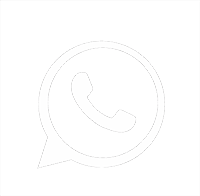Mesa de examen Derecho Administrativo II Cátedra II Prof. Claudia Milanta
Plataforma: Big Bluebutton (Cátedras virtuales)
Link de acceso a la mesa de examen: https://campus.jursoc.unlp.edu.ar/course/view.php?id=1532
Horario: 16hs.
Problemas técnicos: comunicarse a Esta dirección de correo electrónico está siendo protegida contra los robots de spam. Necesita tener JavaScript habilitado para poder verlo.
Previo al examen se habilitará una sala de prueba para que verifique que su audio y cámara funcionen, link de acceso a la sala de prueba: https://campus.jursoc.unlp.edu.ar/course/view.php?id=1120
Sala 1 Profs. Claudia Milanta e Irina leal.
Aon, Martin Nedir (121065/9)
Aranda, Carla Susana (123884/9)
Bellotti, Marco Atilio (128333/1)
Sala 2 Prof. Maria Julia Richero
Carlotto, Fabiana Beatriz (050418/7)
Ciacia, Luisina (124405/3)
De La Cruz, María Agustina (122176/1)
Sala 3 Prof. Homero Villafañe
Groza Lennon, Nicolas (118345/1)
Maceri, Alfonsina (130361/6)
Pascual, María del Pilar (132075/2)
Sala 4 Prof. Sebastian De Ferrari
Sbergamo, Maria Laura (074712/0)
Sueldo, Juan Ignacio (124343/7)
Zuzzi, Gustavo Miguel (132040/9)
INSTRUCTIVO DE ACCESO A LAS MESAS DE EXAMEN DESARROLLADAS POR BIG BLUE BUTTON
Lo primero que debe hacer es ingresar con su usuario y contraseña a cátedras virtuales, una vez que inició sesión deberá hacer clic en el link de la mesa de examen publicado en la página de la Facultad y seguir los pasos que se detallan a continuación:
1. Una vez dentro del curso, haga clic sobre la “Sala de evaluación virtual”, a continuación imagen de ejemplo:
2. Luego deberá unirse a la reunión, haciendo clic sobre el botón “Unirse a la sesión”, a continuación imagen de ejemplo:
3. Luego la herramienta le preguntará cómo quiere unirse, deberá seleccionar, solo escuchar (oyente), hasta que el docente le solicite que habilite el micrófono y la cámara. ANTES NO DEBE HABILITAR NI MICRÓFONO NI LA CAMARA. A continuación imagen de ejemplo:
4. Cuando el docente lo solicite, deberá habilitar su micrófono y cámara, para esto, realice los siguientes pasos:
Para habilitar micrófono:
A- Abandonar audio parte inferior central de la pantalla
B- Unirse al audio parte inferior central de la pantalla
C- Seleccionar la opción Micrófono
D- Deberá permitirle al navegador acceder a su micrófono
E- El sistema hará un prueba de eco, seleccione la opción SI
Para habilitar la cámara:
A- Seleccione la opción compartir webCam en la parte inferior central de la pantalla
B- Deberá permitir al navegador el acceso a la cámara
C- Seleccione Iniciar compartir
Con la finalidad de minimizar los problemas de conexión que puedan surgir, a continuación se publica un link de una sala de prueba para que, días previos a la mesa, puedan practicar el ingreso a la plataforma de evaluación y familiarizarse con el sistema.
En caso de presentarse algún problema escribir a Esta dirección de correo electrónico está siendo protegida contra los robots de spam. Necesita tener JavaScript habilitado para poder verlo.
O bien, de lunes a viernes de 8 a 14hs. tendrá disponible una vía de comunicación telefónica o por whatsapp: 0221-15-5910248.
Link de conexión a la sala de prueba: http://campus.jursoc.unlp.edu.ar/course/view.php?id=1120
Si algún alumno necesita actualizar su navegador para ingresar a la sala, a continuación dejamos los enlaces correspondientes dependiendo del navegador que utilice:
-Enlace de actualización de google chrome
-Enlace de actualización Mozzilla
-Enlace para actualizar Internet Explorer
Si no logra actualizar su navegador, puede descargarse otro alternativo, por ejemplo, si usa chrome, puede descargarse Mozzilla y probar con ese nuevo nav